bluetooth OPEL ASTRA J 2018 Manual pentru sistemul Infotainment (in Romanian)
[x] Cancel search | Manufacturer: OPEL, Model Year: 2018, Model line: ASTRA J, Model: OPEL ASTRA J 2018Pages: 173, PDF Size: 2.73 MB
Page 6 of 173
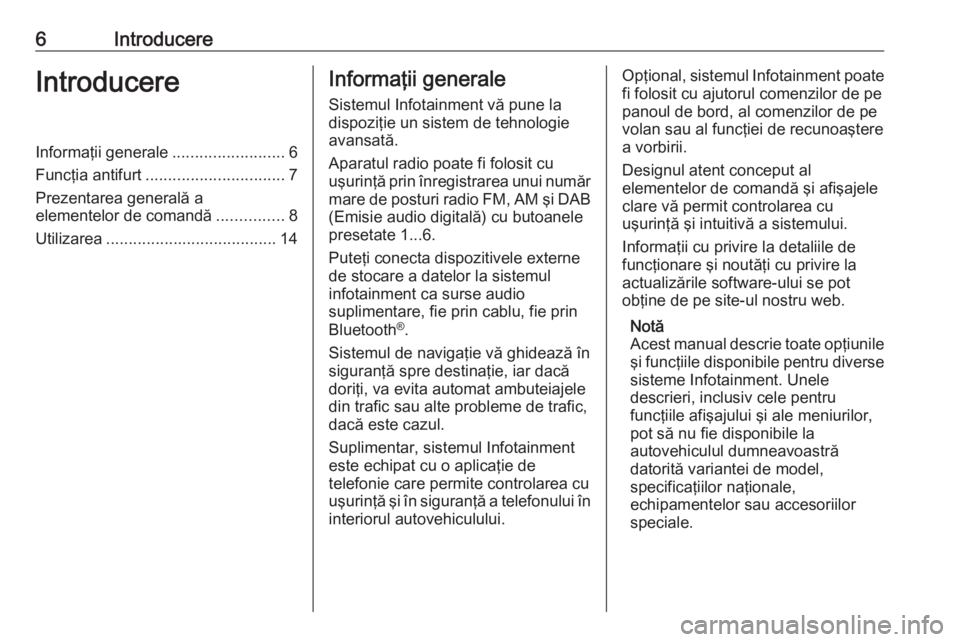
6IntroducereIntroducereInformaţii generale.........................6
Funcţia antifurt ............................... 7
Prezentarea generală a
elementelor de comandă ...............8
Utilizarea ...................................... 14Informaţii generale
Sistemul Infotainment vă pune la
dispoziţie un sistem de tehnologie avansată.
Aparatul radio poate fi folosit cu
uşurinţă prin înregistrarea unui număr
mare de posturi radio FM, AM şi DAB (Emisie audio digitală) cu butoanele
presetate 1...6.
Puteţi conecta dispozitivele externe
de stocare a datelor la sistemul
infotainment ca surse audio
suplimentare, fie prin cablu, fie prin
Bluetooth ®
.
Sistemul de navigaţie vă ghidează în siguranţă spre destinaţie, iar dacă
doriţi, va evita automat ambuteiajele
din trafic sau alte probleme de trafic,
dacă este cazul.
Suplimentar, sistemul Infotainment
este echipat cu o aplicaţie de
telefonie care permite controlarea cu
uşurinţă şi în siguranţă a telefonului în interiorul autovehiculului.Opţional, sistemul Infotainment poate
fi folosit cu ajutorul comenzilor de pe
panoul de bord, al comenzilor de pe
volan sau al funcţiei de recunoaştere
a vorbirii.
Designul atent conceput al
elementelor de comandă şi afişajele
clare vă permit controlarea cu
uşurinţă şi intuitivă a sistemului.
Informaţii cu privire la detaliile de
funcţionare şi noutăţi cu privire la
actualizările software-ului se pot
obţine de pe site-ul nostru web.
Notă
Acest manual descrie toate opţiunile
şi funcţiile disponibile pentru diverse sisteme Infotainment. Unele
descrieri, inclusiv cele pentru
funcţiile afişajului şi ale meniurilor,
pot să nu fie disponibile la
autovehiculul dumneavoastră
datorită variantei de model,
specificaţiilor naţionale,
echipamentelor sau accesoriilor
speciale.
Page 9 of 173

Introducere91;
Accesarea paginii de pornire ................................... 17
2 SRCE (sursa)
Apăsaţi pentru a comuta
între diversele surse audio
Dispozitiv de redare CD/
MP3 ....................................... 32
USB ....................................... 34
AUX ....................................... 34
Funcţia Bluetooth ..................34
AM ......................................... 25
FM ......................................... 25
DAB ....................................... 25
3 s
Radio: căutarea înapoi ..........25
CD/MP3/WMA: sărirea
pieselor spre înapoi ..............33
Dispozitive externe:
sărirea pieselor spre înapoi ..364 Butoane pentru posturi de
radio 1...6
Apăsare scurtă: selectare
post de radio ......................... 27
Apăsare lungă: salvare
post de radio ......................... 27
5 m
Apăsaţi: activarea/
dezactivarea sistemului
Infotainment .......................... 14
Rotire: reglare volum ............. 14
6 u
Radio: căutarea înainte .........25
CD/MP3/WMA: sărirea
pieselor spre înainte .............33
Dispozitive externe:
sărirea pieselor spre înainte . 367 AS 1/2
Apăsare scurtă:
deschidere listă pentru
automemorare ....................... 27
Apăsare lungă: salvarea
automată a posturilor de
radio automemorate ..............27
8 FAV 1/2/3
Deschideţi lista favoritelor .....27
9 TP
Activare sau dezactivare
servicii radio de trafic ............28
10 d
Ejectare CD ........................... 33
11 CONFIG
Deschiderea meniului
setări ..................................... 22
12 r
CD/MP3/WMA: pornirea/
întreruperea redării ...............33
Dispozitive externe:
pornirea/întreruperea
redării .................................... 36
Page 12 of 173
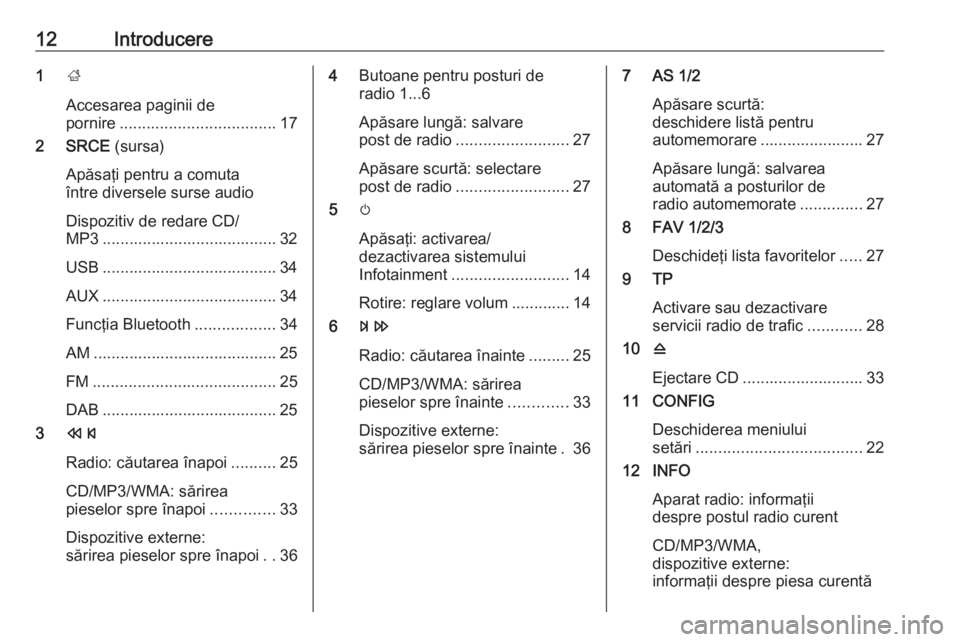
12Introducere1;
Accesarea paginii de
pornire ................................... 17
2 SRCE (sursa)
Apăsaţi pentru a comuta
între diversele surse audio
Dispozitiv de redare CD/
MP3 ....................................... 32
USB ....................................... 34
AUX ....................................... 34
Funcţia Bluetooth ..................34
AM ......................................... 25
FM ......................................... 25
DAB ....................................... 25
3 s
Radio: căutarea înapoi ..........25
CD/MP3/WMA: sărirea
pieselor spre înapoi ..............33
Dispozitive externe:
sărirea pieselor spre înapoi ..364 Butoane pentru posturi de
radio 1...6
Apăsare lungă: salvare
post de radio ......................... 27
Apăsare scurtă: selectare
post de radio ......................... 27
5 m
Apăsaţi: activarea/
dezactivarea sistemului
Infotainment .......................... 14
Rotire: reglare volum ............. 14
6 u
Radio: căutarea înainte .........25
CD/MP3/WMA: sărirea
pieselor spre înainte .............33
Dispozitive externe:
sărirea pieselor spre înainte . 367 AS 1/2
Apăsare scurtă:
deschidere listă pentru
automemorare ....................... 27
Apăsare lungă: salvarea
automată a posturilor de
radio automemorate ..............27
8 FAV 1/2/3
Deschideţi lista favoritelor .....27
9 TP
Activare sau dezactivare
servicii radio de trafic ............28
10 d
Ejectare CD ........................... 33
11 CONFIG
Deschiderea meniului
setări ..................................... 22
12 INFO
Aparat radio: informaţii
despre postul radio curent
CD/MP3/WMA,
dispozitive externe:
informaţii despre piesa curentă
Page 15 of 173
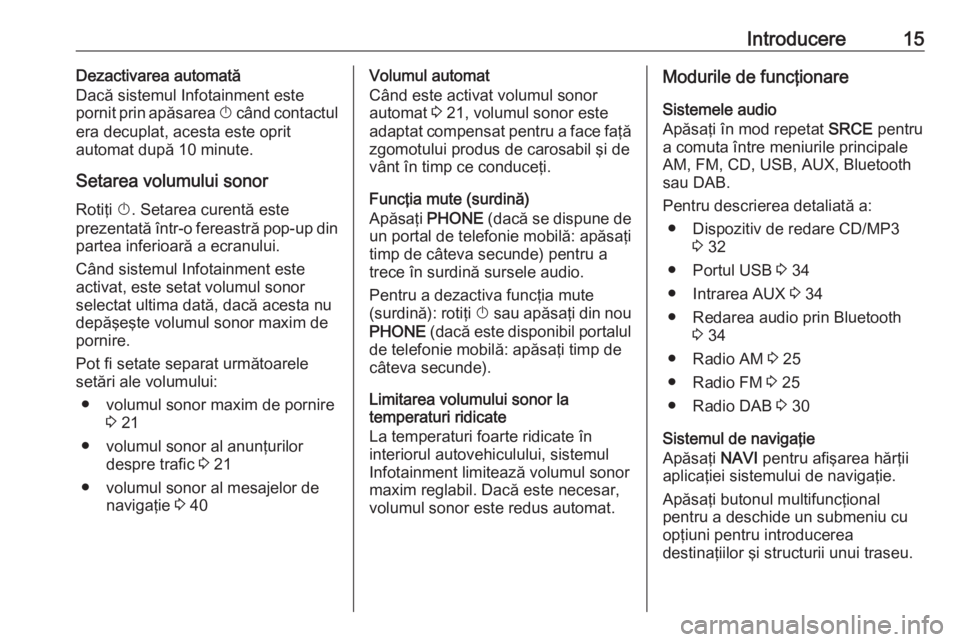
Introducere15Dezactivarea automată
Dacă sistemul Infotainment este pornit prin apăsarea X când contactul
era decuplat, acesta este oprit
automat după 10 minute.
Setarea volumului sonor
Rotiţi X. Setarea curentă este
prezentată într-o fereastră pop-up din partea inferioară a ecranului.
Când sistemul Infotainment este
activat, este setat volumul sonor
selectat ultima dată, dacă acesta nu
depăşeşte volumul sonor maxim de
pornire.
Pot fi setate separat următoarele
setări ale volumului:
● volumul sonor maxim de pornire 3 21
● volumul sonor al anunţurilor despre trafic 3 21
● volumul sonor al mesajelor de navigaţie 3 40Volumul automat
Când este activat volumul sonor
automat 3 21, volumul sonor este
adaptat compensat pentru a face faţă zgomotului produs de carosabil şi de
vânt în timp ce conduceţi.
Funcţia mute (surdină)
Apăsaţi PHONE (dacă se dispune de
un portal de telefonie mobilă: apăsaţi timp de câteva secunde) pentru a
trece în surdină sursele audio.
Pentru a dezactiva funcţia mute
(surdină): rotiţi X sau apăsaţi din nou
PHONE (dacă este disponibil portalul
de telefonie mobilă: apăsaţi timp de câteva secunde).
Limitarea volumului sonor la
temperaturi ridicate
La temperaturi foarte ridicate în
interiorul autovehiculului, sistemul
Infotainment limitează volumul sonor
maxim reglabil. Dacă este necesar,
volumul sonor este redus automat.Modurile de funcţionare
Sistemele audio
Apăsaţi în mod repetat SRCE pentru
a comuta între meniurile principale
AM, FM, CD, USB, AUX, Bluetooth
sau DAB.
Pentru descrierea detaliată a: ● Dispozitiv de redare CD/MP3 3 32
● Portul USB 3 34
● Intrarea AUX 3 34
● Redarea audio prin Bluetooth 3 34
● Radio AM 3 25
● Radio FM 3 25
● Radio DAB 3 30
Sistemul de navigaţie
Apăsaţi NAVI pentru afişarea hărţii
aplicaţiei sistemului de navigaţie.
Apăsaţi butonul multifuncţional
pentru a deschide un submeniu cu
opţiuni pentru introducerea
destinaţiilor şi structurii unui traseu.
Page 35 of 173
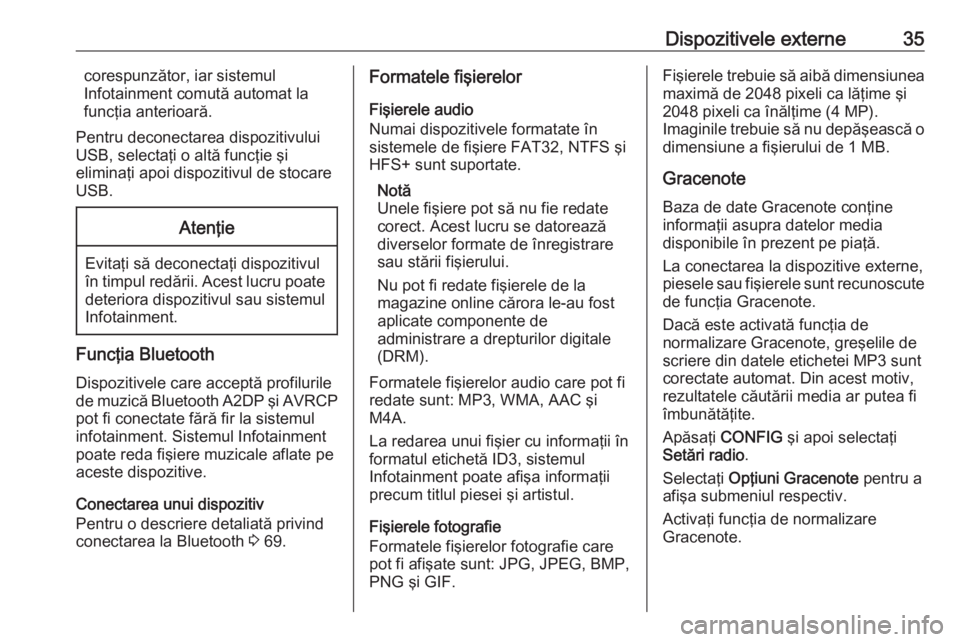
Dispozitivele externe35corespunzător, iar sistemul
Infotainment comută automat la
funcţia anterioară.
Pentru deconectarea dispozitivului
USB, selectaţi o altă funcţie şi
eliminaţi apoi dispozitivul de stocare
USB.Atenţie
Evitaţi să deconectaţi dispozitivul
în timpul redării. Acest lucru poate
deteriora dispozitivul sau sistemul
Infotainment.
Funcţia Bluetooth
Dispozitivele care acceptă profilurile
de muzică Bluetooth A2DP şi AVRCP
pot fi conectate fără fir la sistemul
infotainment. Sistemul Infotainment
poate reda fişiere muzicale aflate pe
aceste dispozitive.
Conectarea unui dispozitiv
Pentru o descriere detaliată privind
conectarea la Bluetooth 3 69.
Formatele fişierelor
Fişierele audio
Numai dispozitivele formatate în sistemele de fişiere FAT32, NTFS şi
HFS+ sunt suportate.
Notă
Unele fişiere pot să nu fie redate
corect. Acest lucru se datorează
diverselor formate de înregistrare
sau stării fişierului.
Nu pot fi redate fişierele de la
magazine online cărora le-au fost
aplicate componente de
administrare a drepturilor digitale
(DRM).
Formatele fişierelor audio care pot fi
redate sunt: MP3, WMA, AAC şi
M4A.
La redarea unui fişier cu informaţii în
formatul etichetă ID3, sistemul
Infotainment poate afişa informaţii precum titlul piesei şi artistul.
Fişierele fotografie
Formatele fişierelor fotografie care
pot fi afişate sunt: JPG, JPEG, BMP,
PNG şi GIF.Fişierele trebuie să aibă dimensiunea
maximă de 2048 pixeli ca lăţime şi
2048 pixeli ca înălţime (4 MP).
Imaginile trebuie să nu depăşească o
dimensiune a fişierului de 1 MB.
Gracenote Baza de date Gracenote conţine
informaţii asupra datelor media
disponibile în prezent pe piaţă.
La conectarea la dispozitive externe,
piesele sau fişierele sunt recunoscute
de funcţia Gracenote.
Dacă este activată funcţia de
normalizare Gracenote, greşelile de
scriere din datele etichetei MP3 sunt
corectate automat. Din acest motiv, rezultatele căutării media ar putea fi
îmbunătăţite.
Apăsaţi CONFIG şi apoi selectaţi
Setări radio .
Selectaţi Opţiuni Gracenote pentru a
afişa submeniul respectiv.
Activaţi funcţia de normalizare
Gracenote.
Page 36 of 173
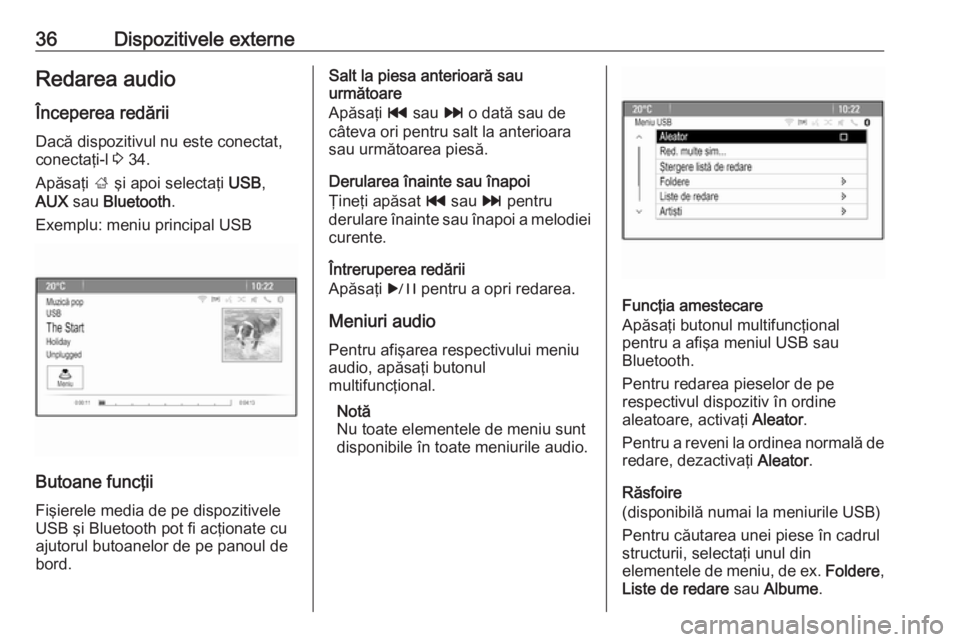
36Dispozitivele externeRedarea audio
Începerea redării
Dacă dispozitivul nu este conectat,
conectaţi-l 3 34.
Apăsaţi ; şi apoi selectaţi USB,
AUX sau Bluetooth .
Exemplu: meniu principal USB
Butoane funcţii
Fişierele media de pe dispozitivele
USB şi Bluetooth pot fi acţionate cu
ajutorul butoanelor de pe panoul de
bord.
Salt la piesa anterioară sau
următoare
Apăsaţi t sau v o dată sau de
câteva ori pentru salt la anterioara
sau următoarea piesă.
Derularea înainte sau înapoi
Ţineţi apăsat t sau v pentru
derulare înainte sau înapoi a melodiei curente.
Întreruperea redării
Apăsaţi r pentru a opri redarea.
Meniuri audio
Pentru afişarea respectivului meniu
audio, apăsaţi butonul
multifuncţional.
Notă
Nu toate elementele de meniu sunt
disponibile în toate meniurile audio.
Funcţia amestecare
Apăsaţi butonul multifuncţional
pentru a afişa meniul USB sau
Bluetooth.
Pentru redarea pieselor de pe
respectivul dispozitiv în ordine
aleatoare, activaţi Aleator.
Pentru a reveni la ordinea normală de
redare, dezactivaţi Aleator.
Răsfoire
(disponibilă numai la meniurile USB)
Pentru căutarea unei piese în cadrul
structurii, selectaţi unul din
elementele de meniu, de ex. Foldere,
Liste de redare sau Albume .
Page 64 of 173
![OPEL ASTRA J 2018 Manual pentru sistemul Infotainment (in Romanian) 64Recunoaşterea vorbiriiMeniulAcţiuneaComenzi vocaleMeniul
radioSelectarea unei
benzi de
frecvenţă" [Tune | Tune to] F M [Radio] "
" [Tune | Tune to] A M [Radio] "
" [Tune | Tu OPEL ASTRA J 2018 Manual pentru sistemul Infotainment (in Romanian) 64Recunoaşterea vorbiriiMeniulAcţiuneaComenzi vocaleMeniul
radioSelectarea unei
benzi de
frecvenţă" [Tune | Tune to] F M [Radio] "
" [Tune | Tune to] A M [Radio] "
" [Tune | Tu](/img/37/21839/w960_21839-63.png)
64Recunoaşterea vorbiriiMeniulAcţiuneaComenzi vocaleMeniul
radioSelectarea unei
benzi de
frecvenţă" [Tune | Tune to] F M [Radio] "
" [Tune | Tune to] A M [Radio] "
" [Tune | Tune to] D A B [Radio] "Selectarea unui
post" Tune FM … "
" Tune AM … "
" Tune D A B … "Meniul
mediaSelectarea unei
surse media" [Play] C D "
" [Play] U S B "
" [Play] [Front] AUX "
" [Play] Bluetooth Audio "Selectarea unei
categorii de
căutare" Play artist … "
" Play album ... by … "
" Play genre … "
" Play folder … "
" Play play list … "
" Play composer … "
" Play audio book … "Selectarea unei
melodii" Play Song ... [by … ] "
Page 68 of 173
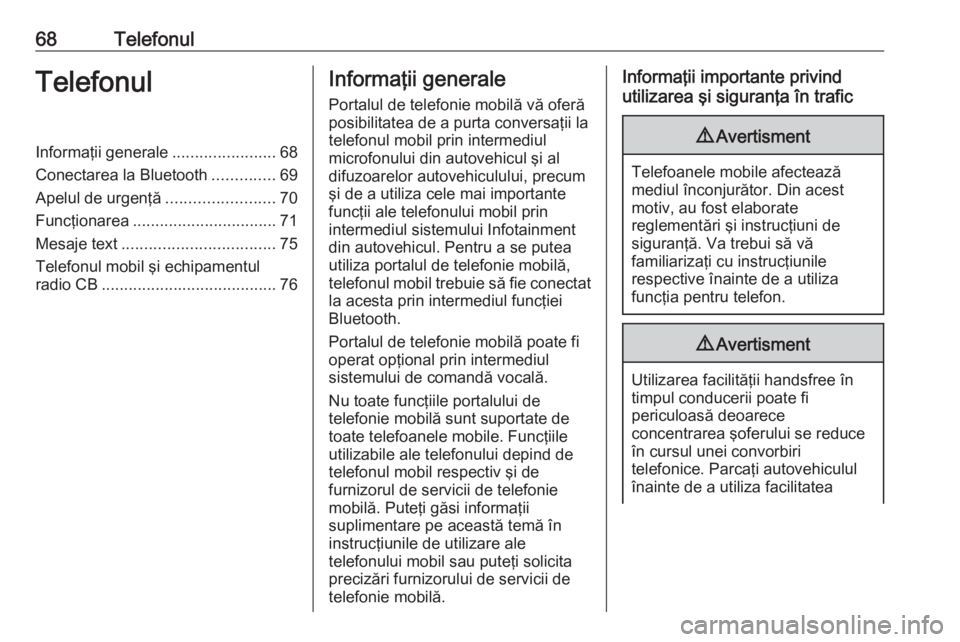
68TelefonulTelefonulInformaţii generale.......................68
Conectarea la Bluetooth ..............69
Apelul de urgenţă ........................70
Funcţionarea ................................ 71
Mesaje text .................................. 75
Telefonul mobil şi echipamentul
radio CB ....................................... 76Informaţii generale
Portalul de telefonie mobilă vă oferă
posibilitatea de a purta conversaţii la
telefonul mobil prin intermediul
microfonului din autovehicul şi al difuzoarelor autovehiculului, precum
şi de a utiliza cele mai importante
funcţii ale telefonului mobil prin
intermediul sistemului Infotainment
din autovehicul. Pentru a se putea
utiliza portalul de telefonie mobilă,
telefonul mobil trebuie să fie conectat la acesta prin intermediul funcţiei
Bluetooth.
Portalul de telefonie mobilă poate fi
operat opţional prin intermediul
sistemului de comandă vocală.
Nu toate funcţiile portalului de
telefonie mobilă sunt suportate de
toate telefoanele mobile. Funcţiile
utilizabile ale telefonului depind de telefonul mobil respectiv şi de
furnizorul de servicii de telefonie
mobilă. Puteţi găsi informaţii
suplimentare pe această temă în instrucţiunile de utilizare ale
telefonului mobil sau puteţi solicita
precizări furnizorului de servicii de
telefonie mobilă.Informaţii importante privind
utilizarea şi siguranţa în trafic9 Avertisment
Telefoanele mobile afectează
mediul înconjurător. Din acest
motiv, au fost elaborate
reglementări şi instrucţiuni de
siguranţă. Va trebui să vă
familiarizaţi cu instrucţiunile
respective înainte de a utiliza
funcţia pentru telefon.
9 Avertisment
Utilizarea facilităţii handsfree în
timpul conducerii poate fi
periculoasă deoarece
concentrarea şoferului se reduce
în cursul unei convorbiri
telefonice. Parcaţi autovehiculul
înainte de a utiliza facilitatea
Page 69 of 173
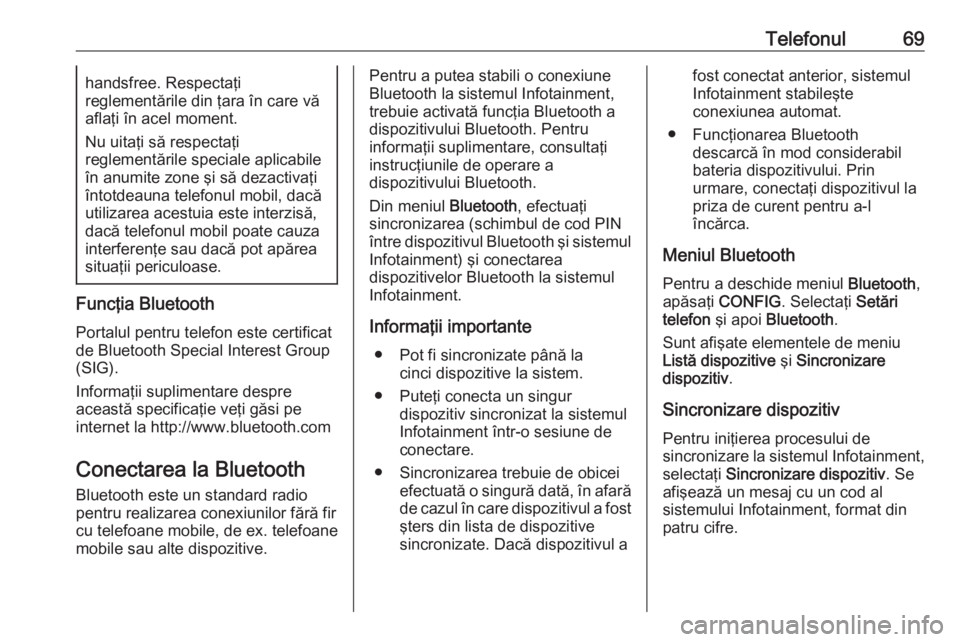
Telefonul69handsfree. Respectaţi
reglementările din ţara în care vă
aflaţi în acel moment.
Nu uitaţi să respectaţi
reglementările speciale aplicabile
în anumite zone şi să dezactivaţi
întotdeauna telefonul mobil, dacă
utilizarea acestuia este interzisă,
dacă telefonul mobil poate cauza
interferenţe sau dacă pot apărea
situaţii periculoase.
Funcţia Bluetooth
Portalul pentru telefon este certificat
de Bluetooth Special Interest Group
(SIG).
Informaţii suplimentare despre
această specificaţie veţi găsi pe
internet la http://www.bluetooth.com
Conectarea la Bluetooth
Bluetooth este un standard radio
pentru realizarea conexiunilor fără fir
cu telefoane mobile, de ex. telefoane mobile sau alte dispozitive.
Pentru a putea stabili o conexiune
Bluetooth la sistemul Infotainment,
trebuie activată funcţia Bluetooth a
dispozitivului Bluetooth. Pentru
informaţii suplimentare, consultaţi
instrucţiunile de operare a
dispozitivului Bluetooth.
Din meniul Bluetooth, efectuaţi
sincronizarea (schimbul de cod PIN
între dispozitivul Bluetooth şi sistemul
Infotainment) şi conectarea
dispozitivelor Bluetooth la sistemul
Infotainment.
Informaţii importante ● Pot fi sincronizate până la cinci dispozitive la sistem.
● Puteţi conecta un singur dispozitiv sincronizat la sistemul
Infotainment într-o sesiune de
conectare.
● Sincronizarea trebuie de obicei efectuată o singură dată, în afarăde cazul în care dispozitivul a fost
şters din lista de dispozitive
sincronizate. Dacă dispozitivul afost conectat anterior, sistemul
Infotainment stabileşte
conexiunea automat.
● Funcţionarea Bluetooth descarcă în mod considerabil
bateria dispozitivului. Prin
urmare, conectaţi dispozitivul la
priza de curent pentru a-l
încărca.
Meniul Bluetooth
Pentru a deschide meniul Bluetooth,
apăsaţi CONFIG . Selectaţi Setări
telefon şi apoi Bluetooth .
Sunt afişate elementele de meniu
Listă dispozitive şi Sincronizare
dispozitiv .
Sincronizare dispozitiv Pentru iniţierea procesului de
sincronizare la sistemul Infotainment, selectaţi Sincronizare dispozitiv . Se
afişează un mesaj cu un cod al
sistemului Infotainment, format din
patru cifre.
Page 70 of 173
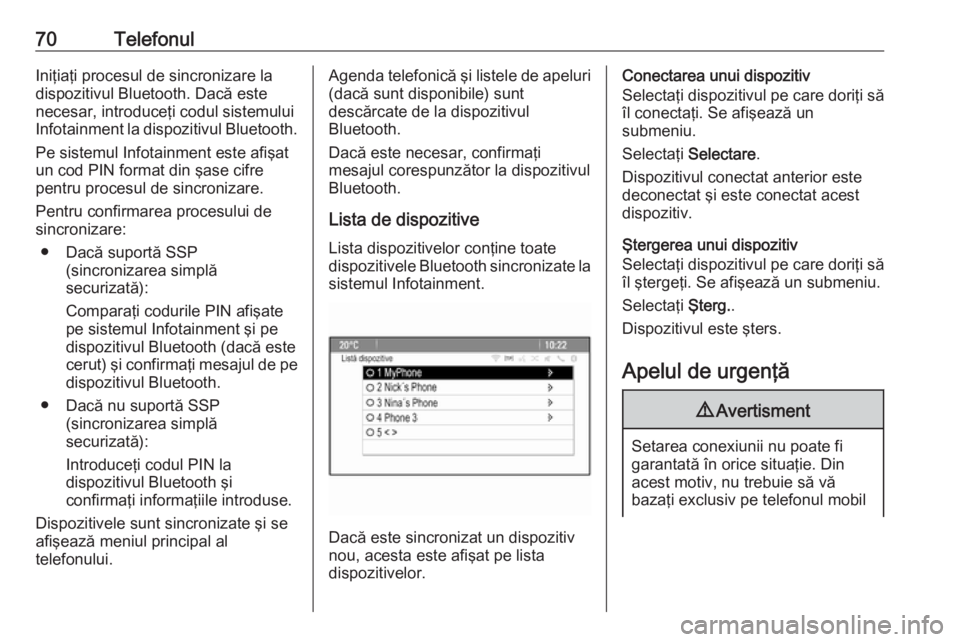
70TelefonulIniţiaţi procesul de sincronizare la
dispozitivul Bluetooth. Dacă este
necesar, introduceţi codul sistemului
Infotainment la dispozitivul Bluetooth.
Pe sistemul Infotainment este afişat
un cod PIN format din şase cifre
pentru procesul de sincronizare.
Pentru confirmarea procesului de
sincronizare:
● Dacă suportă SSP (sincronizarea simplă
securizată):
Comparaţi codurile PIN afişate
pe sistemul Infotainment şi pe
dispozitivul Bluetooth (dacă este
cerut) şi confirmaţi mesajul de pe
dispozitivul Bluetooth.
● Dacă nu suportă SSP (sincronizarea simplă
securizată):
Introduceţi codul PIN la
dispozitivul Bluetooth şi
confirmaţi informaţiile introduse.
Dispozitivele sunt sincronizate şi se
afişează meniul principal al
telefonului.Agenda telefonică şi listele de apeluri (dacă sunt disponibile) sunt
descărcate de la dispozitivul
Bluetooth.
Dacă este necesar, confirmaţi
mesajul corespunzător la dispozitivul
Bluetooth.
Lista de dispozitive Lista dispozitivelor conţine toate
dispozitivele Bluetooth sincronizate la
sistemul Infotainment.
Dacă este sincronizat un dispozitiv
nou, acesta este afişat pe lista
dispozitivelor.
Conectarea unui dispozitiv
Selectaţi dispozitivul pe care doriţi să
îl conectaţi. Se afişează un
submeniu.
Selectaţi Selectare .
Dispozitivul conectat anterior este deconectat şi este conectat acest
dispozitiv.
Ştergerea unui dispozitiv
Selectaţi dispozitivul pe care doriţi să
îl ştergeţi. Se afişează un submeniu.
Selectaţi Şterg..
Dispozitivul este şters.
Apelul de urgenţă9 Avertisment
Setarea conexiunii nu poate fi
garantată în orice situaţie. Din
acest motiv, nu trebuie să vă
bazaţi exclusiv pe telefonul mobil